2023.10.18
VOCALO CHANGER PLUGINのインストールと認証方法(Mac)
この記事では、VOCALO CHANGER PLUGUINを購入された方向けにMac版のVOCALO CHAQNGER PLUGINのインストール方法を説明しています。
1.VOCALO CHANGER PLUGINファイルのダウンロード
2.ファイルの解凍
3.VOCALO CHANGER PLUGINのインストール
4.VOCALO CHANGER PLUGINの認証
5.DAWソフトで動作確認をする
1.VOCALO CHANGER PLUGINファイルのダウンロード
VOCALOIDの公式ホームページにログインし、[マイアカウント]から[購入履歴]のページを開きます。
購入履歴の中から「VOCALO CHANGER PLUGIN Mac版」を探し、画面右側にある[ダウンロード]ボタンをクリックしてください。
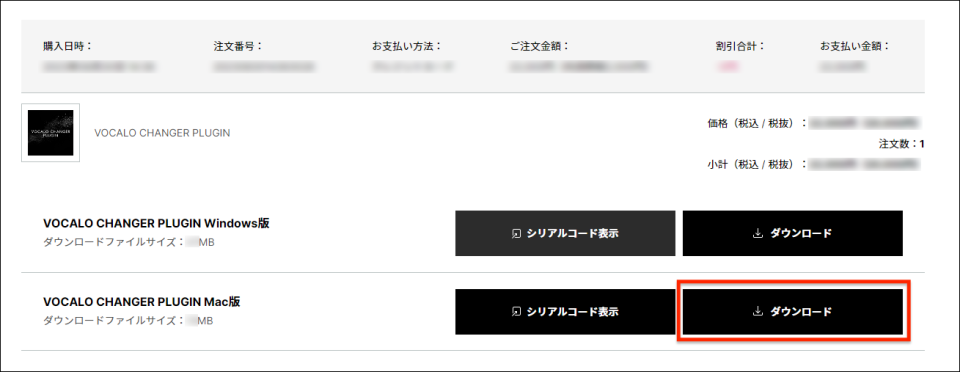
-ファイルサイズは合計で約16MBあります。高速なインターネット環境を使用してのダウンロードを推奨します。
-VOCALO CHANGER PLUGINはパソコン用のソフトウェアですので、パソコンでダウンロードしてください。
2.ファイルの解凍
1でダウンロードしたファイルの保存先を開きます。ダウンロードしたファイルはZIP形式で圧縮されていますので、使用するためには「解凍」する必要があります。
- 初期設定では[ダウンロード]フォルダに保存されます。
- ファイル名は、ダウンロードした時期によって変わることがあります。
- ファイル名の末尾に表示されている数字はソフトウェアのバージョンを表しており、ダウンロードした時期によって異なります。
フォルダ内の「VOCALO_CHANGER_1.0.0.zip」ファイルをダブルクリックして解凍を行なってください。
※Safariをお使いの場合、ダウンロード時に自動的に解凍が行われるため、この操作は不要です。
解凍が完了すると「VOCALO_CHANGER_1.0.0.dmg」というディスクイメージファイルが作成されます。これらのディスクイメージにはそれぞれのソフトウェアをインストールするためのインストーラーが格納されています。
※ソフトウェアをインストールするためのソフトのことを「インストーラー」と呼びます。
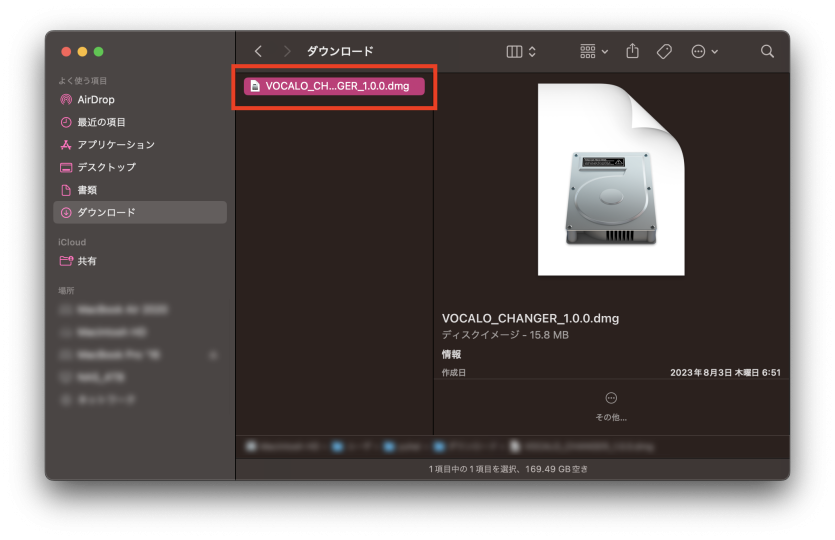
3.VOCALO CHANGER PLUGINのインストール
VOCALO CHANGER PLUGINをインストールします。「VOCALO_CHANGER_x.x.x.dmg」というディスクイメージファイルをダブルクリックしてください。新しいウィンドウが開き、「VOCALO_CHANGER_installer.pkg」というファイルが表示されます。
「VOCALO_CHANGER_installer.pkg」をダブルクリックしてインストーラーを起動してください。
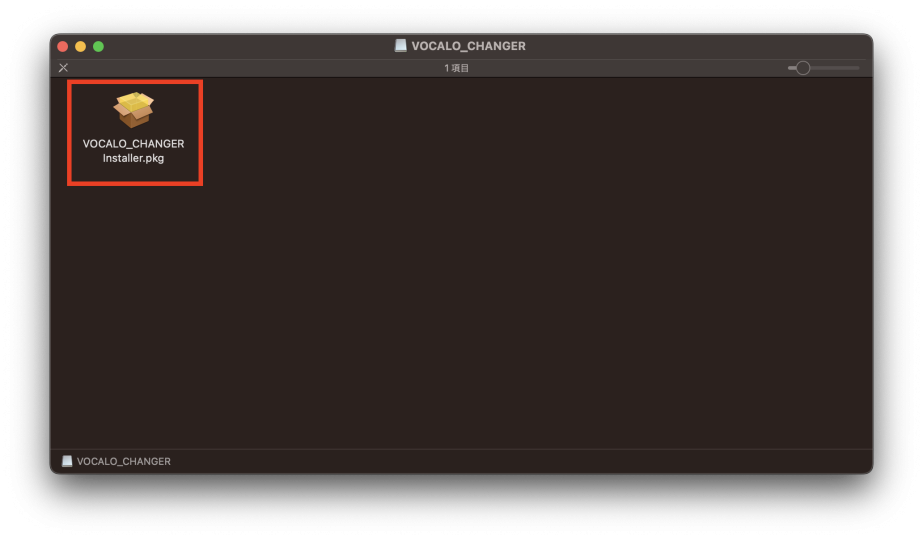
インストーラーを起動すると、以下の確認メッセージが表示されます。[許可]をクリックしてください。
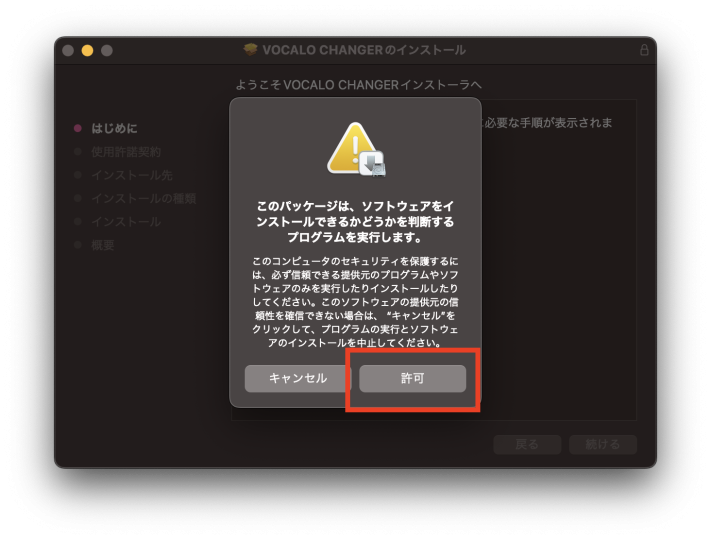
インストーラーが起動しました。[続ける]をクリックしてください。
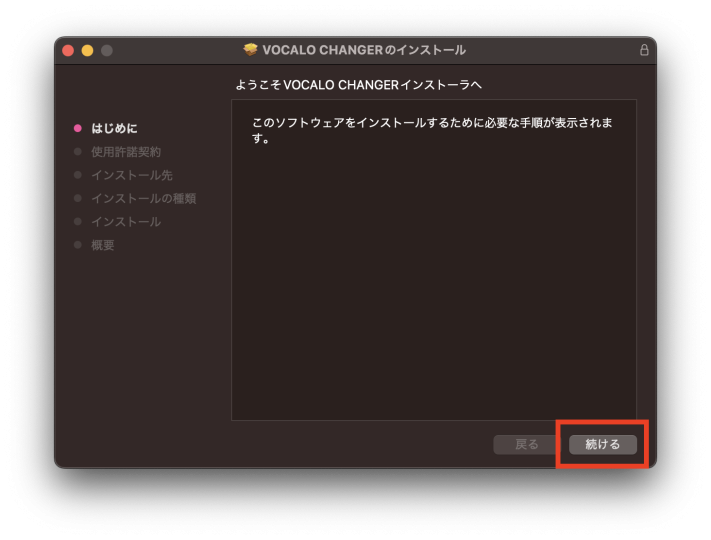
「VOCALO CHANGER PLUGIN 製品エンドユーザー使用許諾契約書」が表示されます。この契約書はどのパソコンソフトウェアにおいても表示されるものです。ソフトウェアの利用者が守るべきことが記載されています。
内容をお読みいただき[続ける]ボタンをクリックしてください。
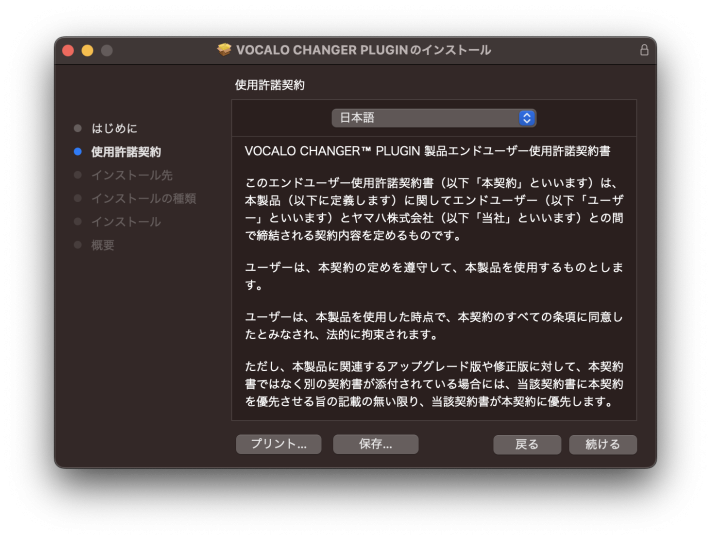
ソフトウェアの使用許諾契約に同意するかを確認するメッセージが表示されます。[同意する]ボタンをクリックしてください。
[使用許諾契約を読む]を選択すれば、前の画面に戻って契約内容を確認することができます。
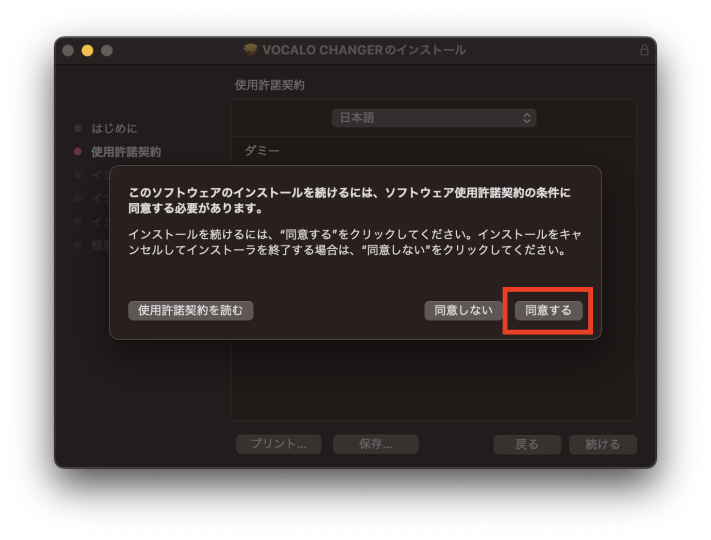
インストールに関する説明が表示されます。内容が確認できたら[インストール]をクリックしてください。
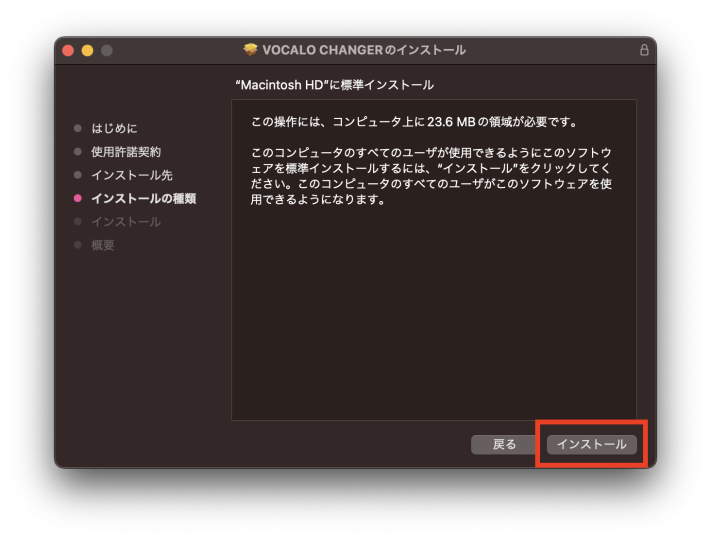
Macに対してVOCALO CHANGER PLUGINのインストールを許可する必要があります。macに設定しているパスワードを入力するか、Touch IDを使用して、インストールを許可してください。
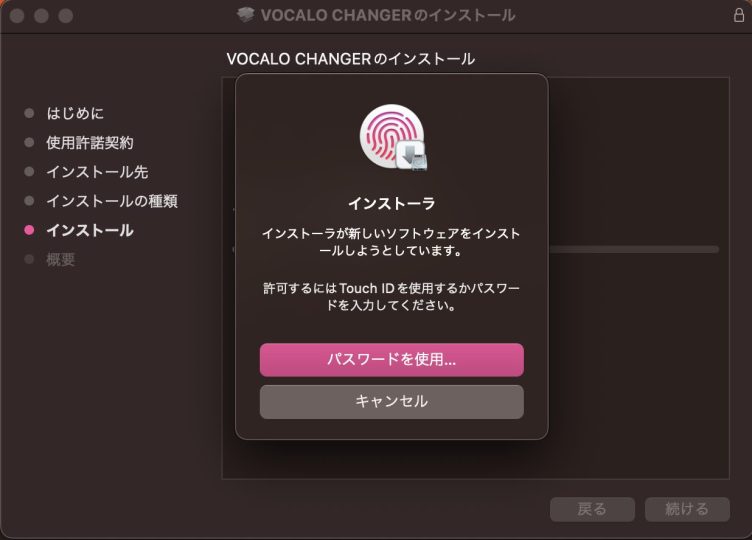
以下の画面が表示されたらインストールは完了です。[閉じる]を選択して、インストール作業を終了しましょう。
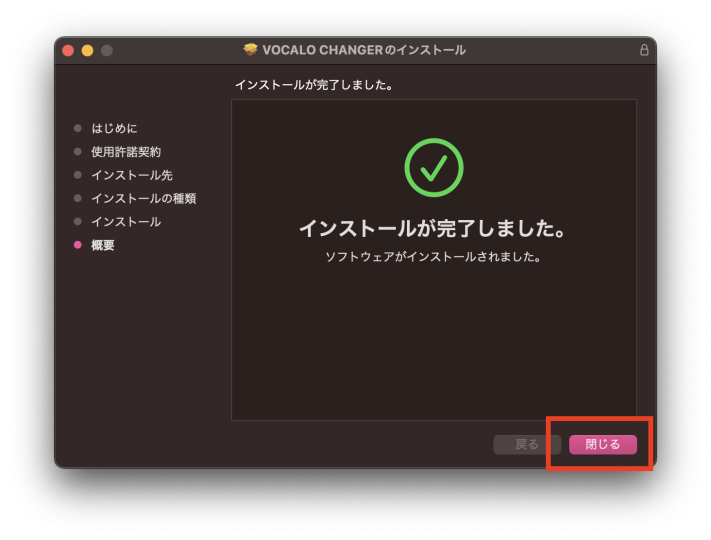
インストール終了後にインストーラーを削除するかを問うメッセージが表示されることがあります。以後インストーラーは不要ですので、削除しても問題ありません。
4.VOCALO CHANGER PLUGINの認証
インストールが完了したら、製品の認証を行いましょう。アプリケーションフォルダ>VOCALO CHANGERフォルダから「VOCALOID Authorizer」を起動してください。
このソフトウェアは、VOCALO CHANGER PLUGINをインストールした際に、自動的にインストールされています。見つからない場合は、検索ウィンドウに「VOCALOID」と入力して検索してください。
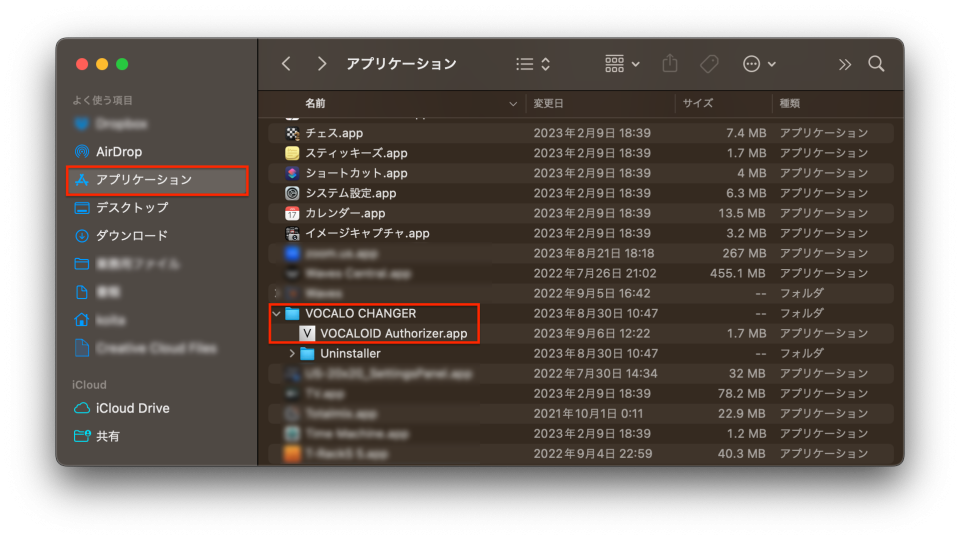
[認証]を選択してください。
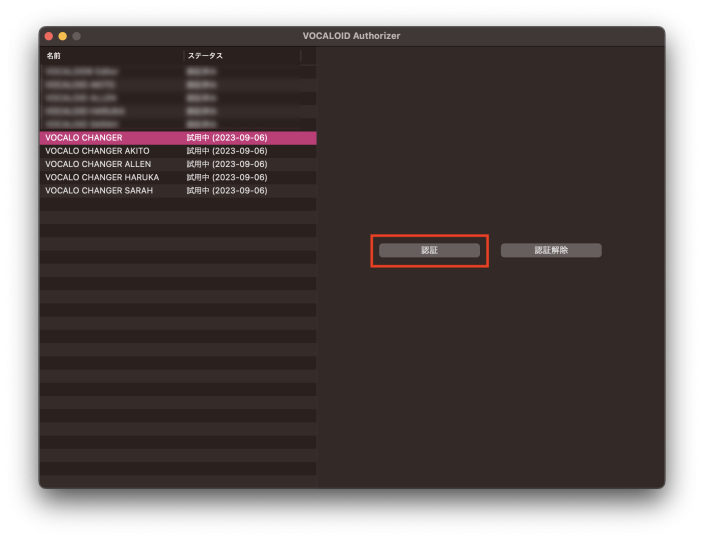
画面右側の[認証]エリアに、購入時に発行されたシリアルコードを入力し、[次へ]を選択してください。
- シリアルコードは、VOCALOIDホームページの購入履歴にある[シリアルコード表示]ボタンをクリックすると確認することができます。
- 認証には、インターネット接続環境が必要です。
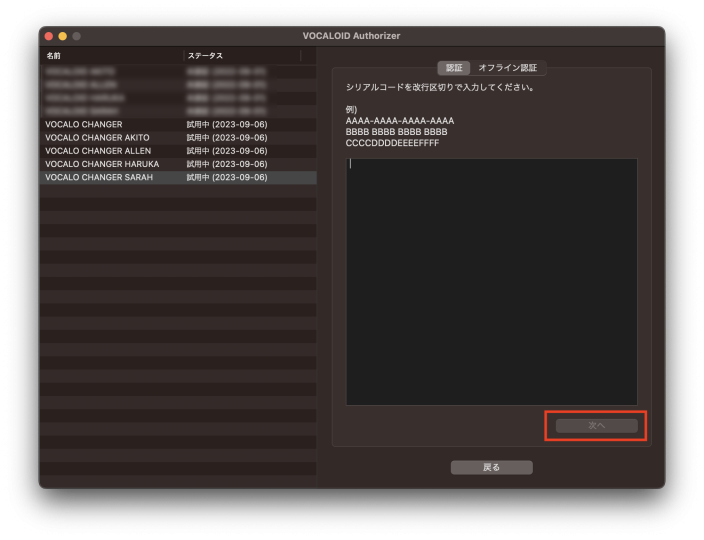
認証が行われるVOCALO CHANGER PLUGINとボイスバンクが自動的に表示されます。[認証]ボタンをクリックしてください。
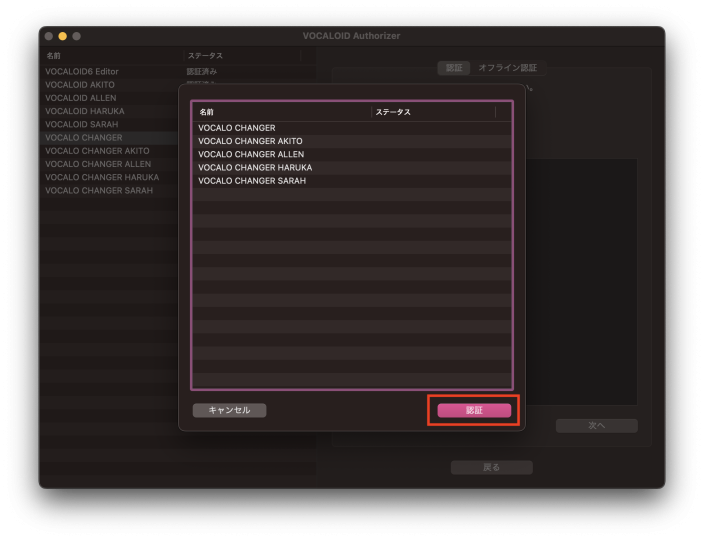
下図のように成功画面が表示されたら、認証は完了です。[OK]ボタンをクリックしてください。
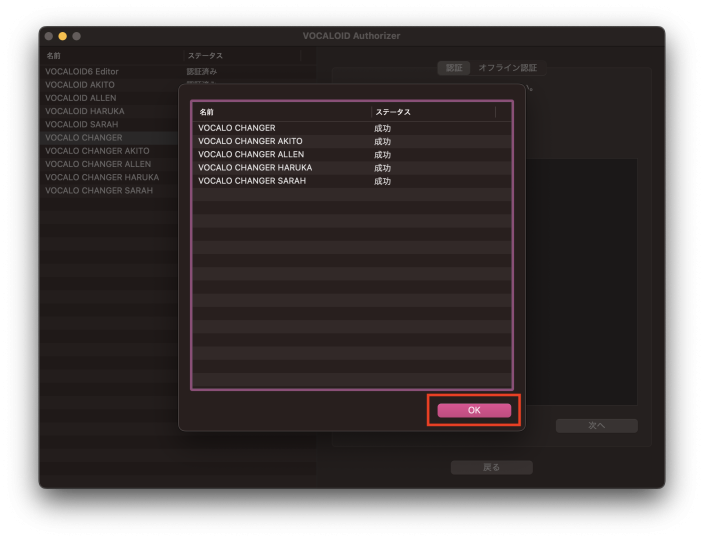
5.DAWソフトで動作確認をする
インストールと認証が完了したら、VOCALO CHANGER PLUGINをDAWソフトで使用してみましょう。VOCALO CHANGER PLUGINはVST / AU / AAX フォーマットに対応しているため、主要DAWソフトでお使いいただけます。
DAWソフト上にオーディオトラックを作成し、VOCALO CHANGER PLUGINをインサートします。
※プラグインエフェクトの使用方法について、詳細はお使いのDAWソフトのマニュアルをご覧ください。
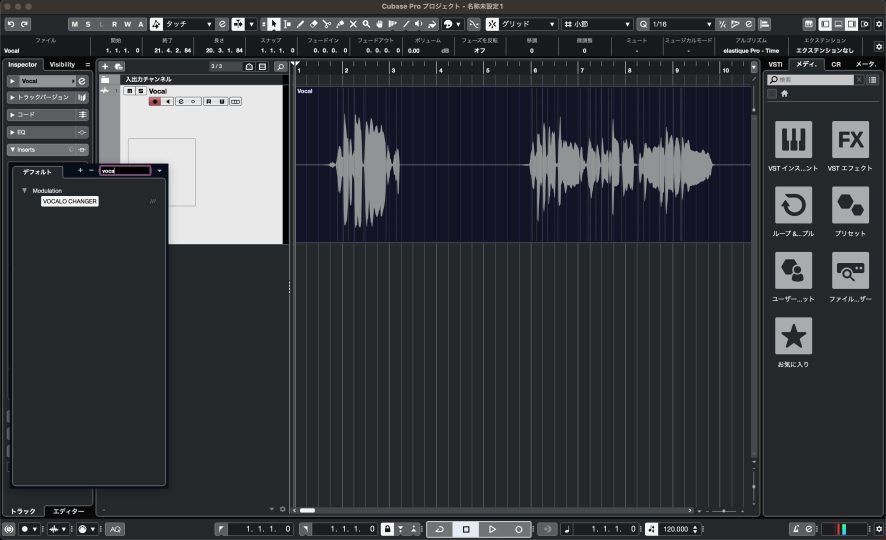
インサートしたトラックで任意のボーカルファイルを再生すると、VOCALO CHANGER PLUGINでVOCALOID音声に変換された声が再生されます。
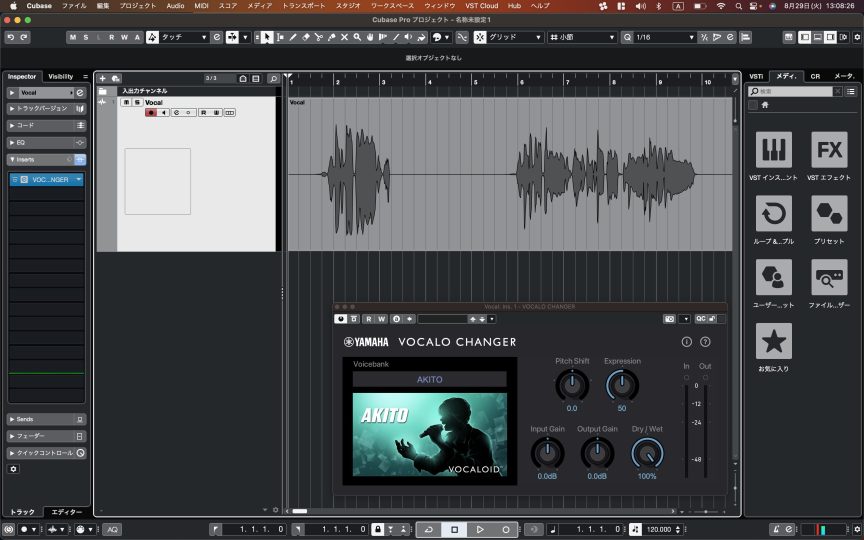
動作が確認できたらすべてのインストール作業は終了です。VOCALO CHANGER PLUGINをお楽しみください。